Sie fragen sich, wie Sie Ihre horizontalen (16:9) Videos wiederverwenden können, damit Sie sie im vertikalen Format (9:16) als Instagram Reels, TikTok-Videos oder YouTube-Shorts veröffentlichen können?
Oder möchtest du sie vielleicht im quadratischen Format (1:1) als Instagram-, Twitter- oder Facebook-Videobeiträge veröffentlichen?
Was auch immer das Szenario ist, wenn Sie sich fragen, wie Sie ein horizontales Video vertikal oder quadratisch erstellen können, ohne millionenfach importieren und exportieren zu müssen, helfen wir Ihnen gerne weiter.
In diesem Blogbeitrag zeige ich Ihnen, wie Sie das Seitenverhältnis eines Videos mit BIGVU einfach konvertieren können. Im Folgenden werden wir uns die Abschnitte ansehen:
- So erstellen Sie ein horizontales Video vertikal mit BIGVU
- So erstellen Sie mit BIGVU ein horizontales Videoquadrat
Wir freuen uns sehr, diese Informationen mit Ihnen zu teilen.
Lass uns anfangen.
So erstellen Sie ein horizontales Video vertikal mit BIGVU
Um ein horizontales Video vertikal zu machen, müssen Benutzer zuerst BIGVU starten und ein Video im horizontalen Format aufnehmen oder importieren.
Sobald Sie dies getan haben, müssen Sie im nächsten Schritt zum Video wechseln, indem Sie auf den Namen des Projekts klicken und auf die dreifach gepunktete Linie tippen, die im Screenshot sichtbar ist.
Wählen Sie aus den zahlreichen Optionen, die Ihnen zur Verfügung stehen, „In Video Maker öffnen“. Über den Video Maker können Benutzer das Video mühelos gestalten.

Wenn Sie auf „Stil“ klicken, sehen Sie zahlreiche Styling-Optionen wie:
- Seitenverhältnis
- Intro und Outro
- Video-Thema
- Musik hinzufügen
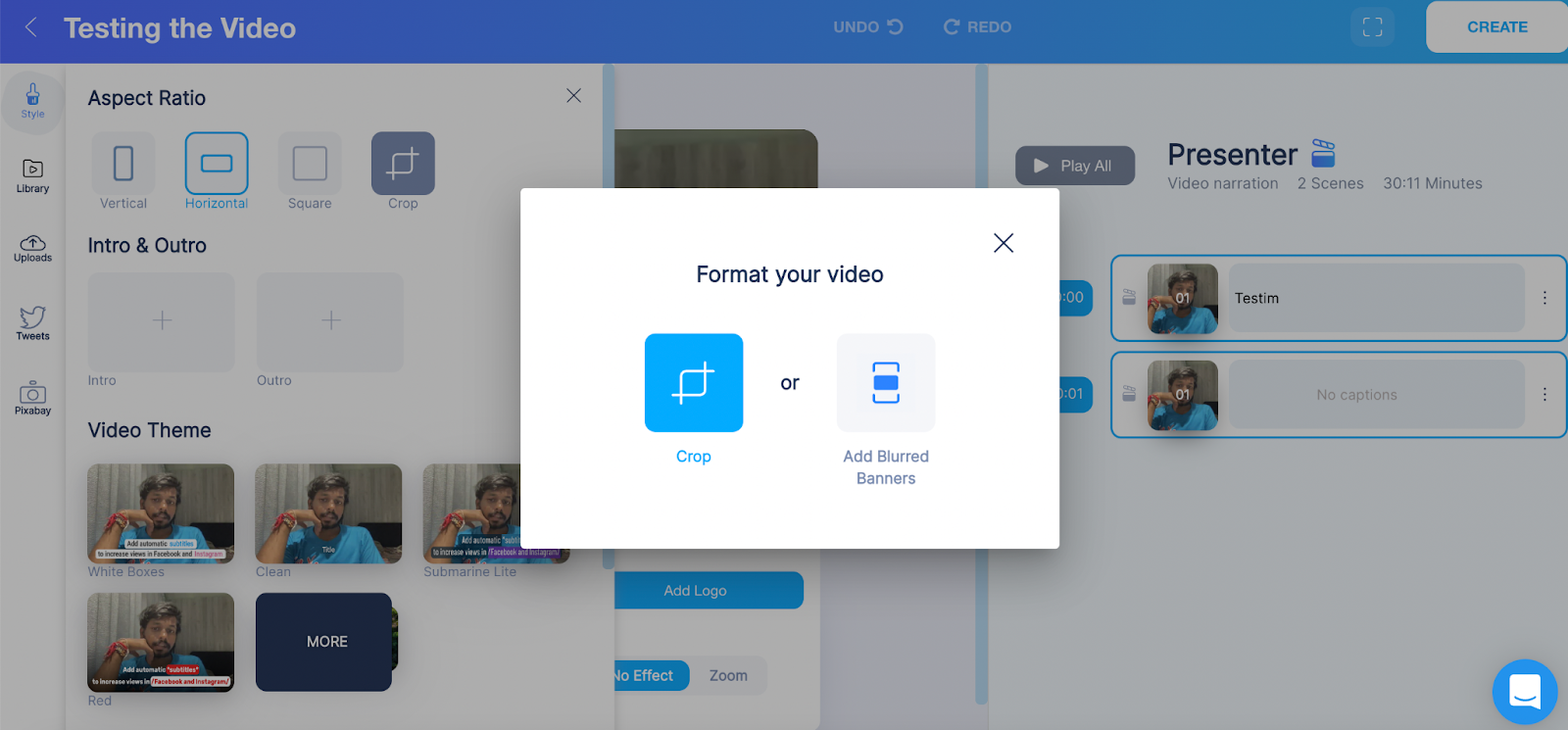
Um ein horizontales Video vertikal zu machen, klicken wir unter Seitenverhältnis auf „Vertikal“. Jetzt siehst du zwei Optionen vor dir:
- Ernte — Du kannst das Video zuschneiden, um sicherzustellen, dass du keine verschwommenen Banner siehst. Mit dieser Option müssen Sie Teile des Videos nicht vergrößern und ausschneiden.
- Verschwommene Banner hinzufügen — Mit dieser Option müssen Sie sich keine Gedanken darüber machen, Teile des Videos auszuschneiden, nur damit Sie es im vertikalen Format haben können. Stattdessen können Sie über und unter dem Video verschwommene Banner hinzufügen, während sich Ihr horizontales Video in der Mitte befindet.
Wir versuchen beides.
Schneide das Video zu
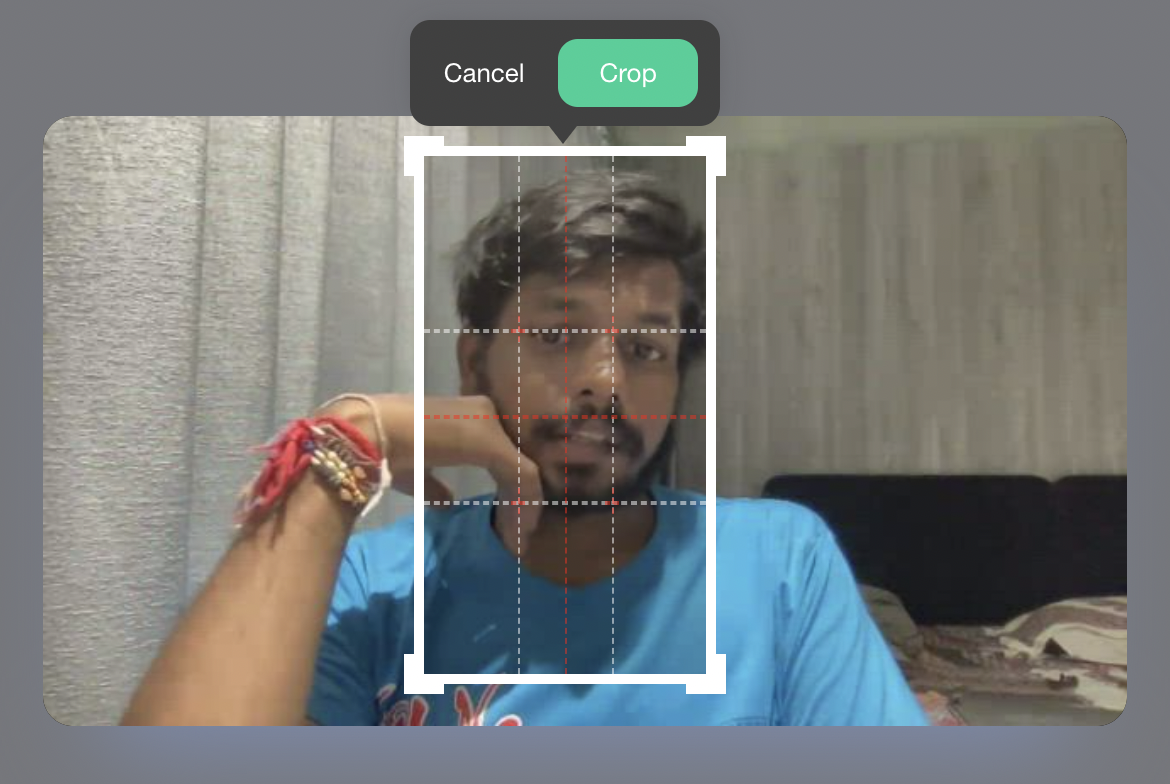
Wenn Sie diese Option auswählen, erkennt BIGVU automatisch die Position des Kopfes und findet die beste Ernte. Sie können die Einstellungen jedoch nach Ihren Wünschen anpassen und zuschneiden.
Achte darauf, dass du nicht zu viel zuschneidest, sodass du die Hauptbereiche des Videobilds übersiehst. Sonst hätte es keinen Sinn.
Wenn Sie diese Option wählen, müssten Sie natürlich einige Teile verpassen. Daher ist es wichtig, beim Zuschneiden sehr vorsichtig zu sein und sicherzustellen, dass das vertikale Video nicht komisch aussieht.
{Bild}
Wenn Sie den Teil ausgewählt haben, den Sie zuschneiden möchten, klicken Sie auf „Zuschneiden“. BIGVU schneidet den Teil automatisch für Sie zu und präsentiert das Video im Hochformat vor Ihnen.
Aber was ist, wenn Sie sich für die Option „Verschwommene Banner hinzufügen“ entscheiden?
Lass uns einen Blick darauf werfen.
Verschwommene Banner hinzufügen
Mit dieser Option müssen Sie keine Kompromisse eingehen, wenn es darum geht, Teile des Videos zu verpassen, da sich das horizontale Video in der Mitte befindet und BIGVU darüber und darunter verschwommene Banner hinzufügt, sodass das Video im vertikalen Format ist.
So wird das Video aussehen:
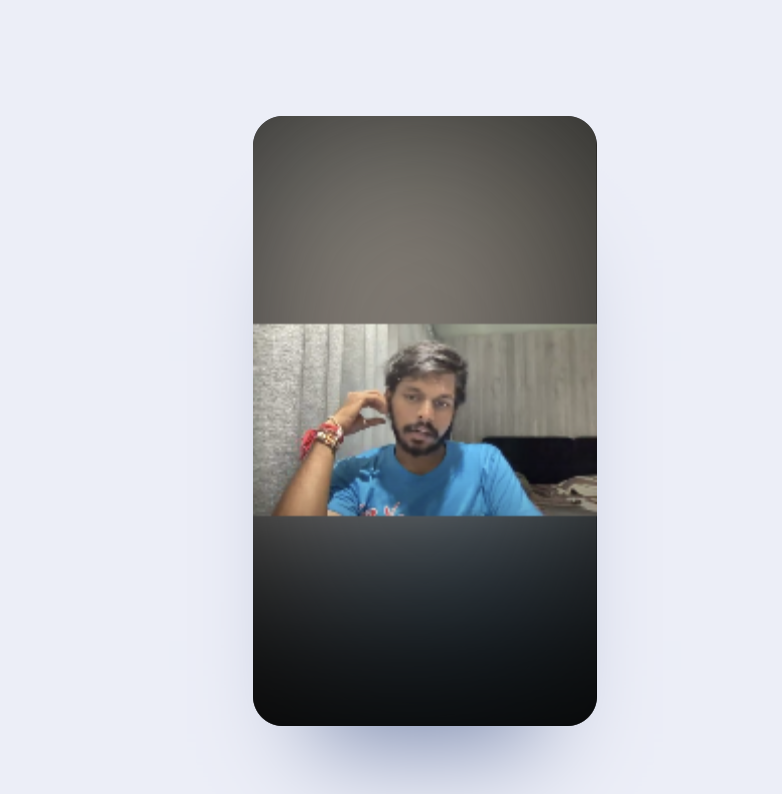
Je nach Wunsch können Sie auch den „Zoom“ -Effekt hinzufügen, der das Video beim Abspielen automatisch vergrößert.
Und so können Sie ein horizontales Video vertikal machen.
Versuchen wir nun zu verstehen, wie man ein horizontales Videoquadrat erstellt.
Es ist ganz einfach. Wir folgen den gleichen Schritten, aber anstatt in Video Maker unter „Seitenverhältnis“ die Option „Vertikal“ auszuwählen, wählen wir „Quadrat“.
So erstellen Sie mit BIGVU ein horizontales Videoquadrat
Wir folgen den gleichen Schritten wie im obigen Abschnitt. Aber anstatt auf „Vertikal“ zu klicken, wählen wir „Quadrat“. Im Vergleich zu horizontalen Videos ist bekannt, dass Square-Videos besser perfektionieren.
In verschiedenen sozialen Netzwerken übertrafen quadratische Videos horizontale Videos in Bezug auf Engagement, Videoansichten und Abschlussrate. Quadratische Videos unterliegen 30-35% mehr Videoanrufe sowie eine Steigerung des Engagements um 80-100%.
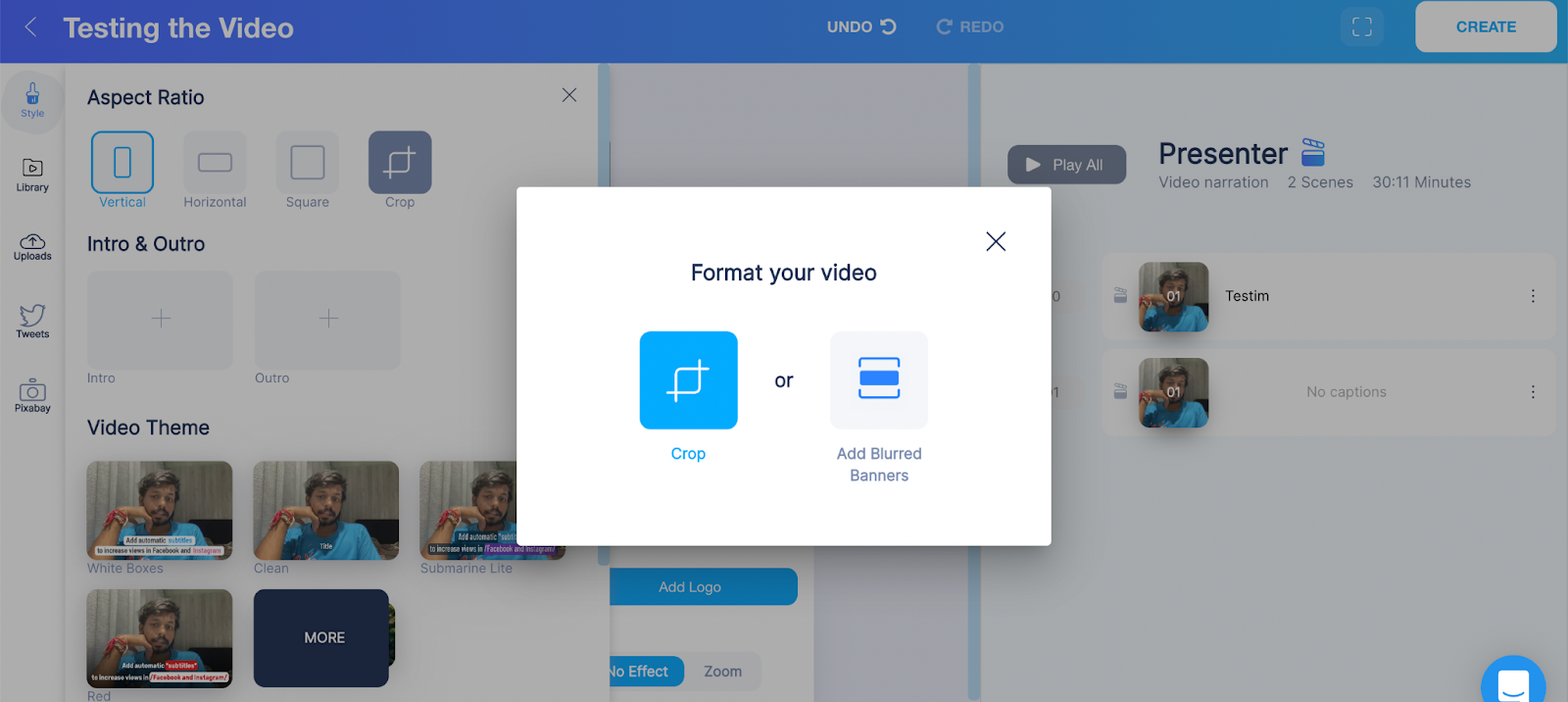
Wenn du unter Seitenverhältnis „Quadrat“ auswählst, siehst du dieselben zwei Optionen, die wir gesehen haben, als wir versucht haben, das Video vertikal zu machen:
- Ernte — BIGVU erkennt automatisch die Position des Kopfes und findet die beste Ernte. Trotzdem können Sie nach Ihren Wünschen zuschneiden. Beim Zuschneiden werden dir bestimmte Bereiche des Videos entgehen — wenn du damit einverstanden bist, kannst du weitermachen.
- Verschwommene Banner hinzufügen — Sie können — genau wie oben beschrieben — verschwommene Banner hinzufügen und auch den Zoom-Effekt hinzufügen — je nach Ihren Vorlieben.
Als wir das Video zugeschnitten haben, haben wir Folgendes bekommen:
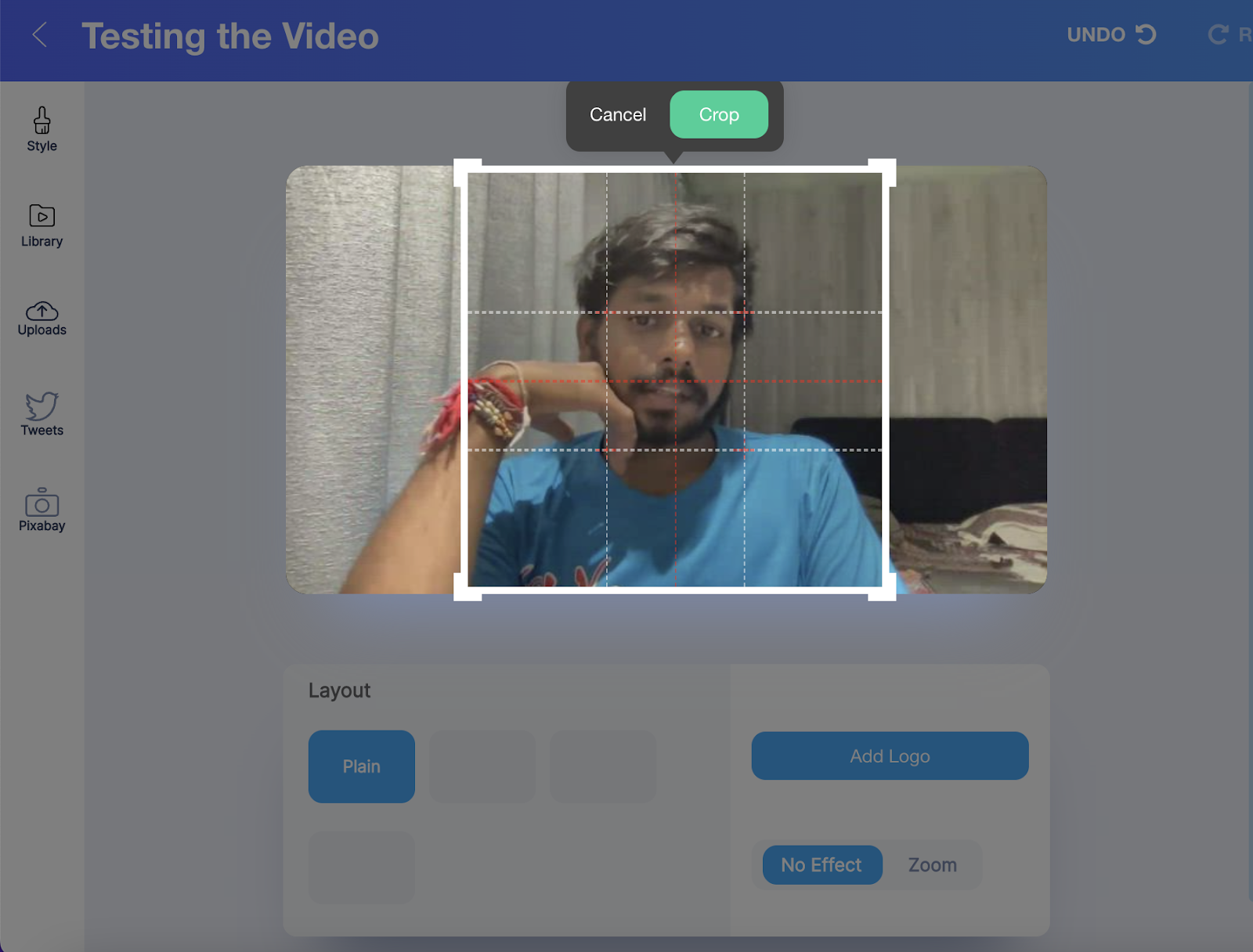
Als wir verschwommene Banner hinzugefügt haben, haben wir Folgendes bekommen:
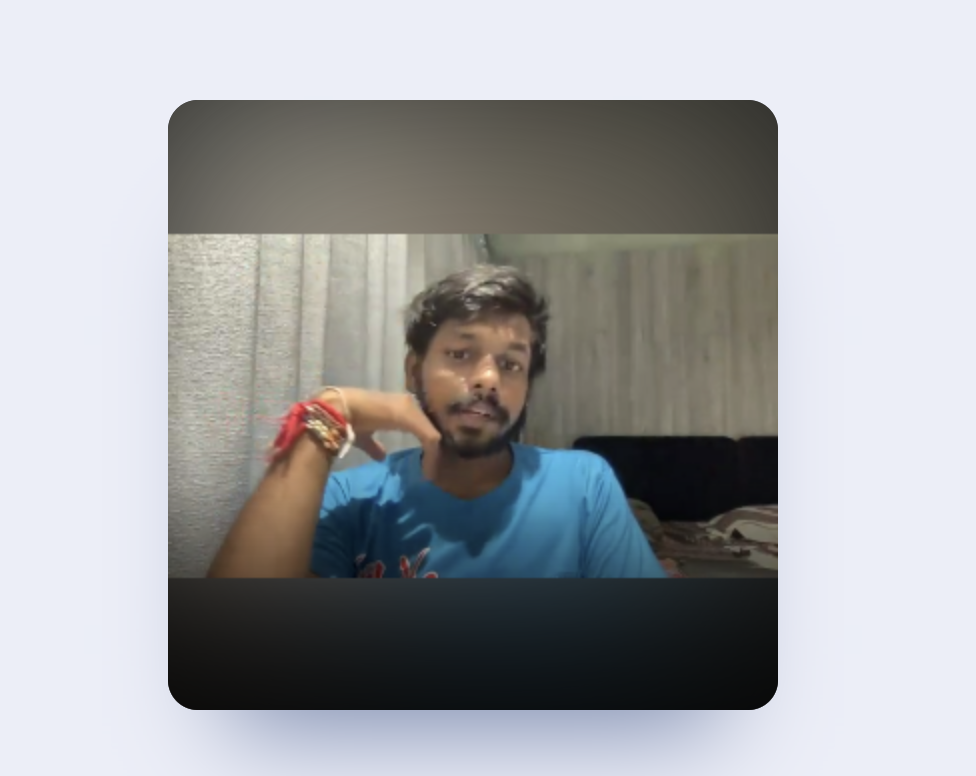
Fazit
Und so können Sie ein horizontales Video vertikal oder quadratisch machen. Vertikale Videos haben zwar die beste Engagement- und Abschlussrate, quadratische Videos funktionieren jedoch viel besser als horizontale Videos.
Wir bei BIGVU möchten nicht, dass Sie beim Bearbeiten des Videos Dutzende von Tools oder Software verwenden. Wir möchten nicht, dass Sie den Prozess überkomplizieren.
Aus diesem Grund ermöglichen wir unseren Nutzern, Videos von einer Plattform aus aufzunehmen, zu bearbeiten und zu veröffentlichen. Du kannst nicht nur horizontale Videos vertikal oder quadratisch erstellen, sondern auch noch so viel mehr tun, z. B. dein Markenlogo hinzufügen, grüne Hintergründe durch professionelle ersetzen, deinen Videos Musik hinzufügen und vieles mehr.
Aufgeregt?
Wir sehen uns auf jeden Fall auf unserer Plattform.
Treten Sie BIGVU noch heute bei!
Andere Beiträge, die dir gefallen könnten:
- Ihr Leitfaden für Video-E-Mail-Marketing
- So erstellen Sie interaktive Videos zur Förderung Ihres Unternehmens
- So posten Sie ein YouTube-Video auf Instagram
- So erstellen Sie YouTube-Shorts auf intelligente Weise
- 5 brillante YouTube-Videoideen, die Anfänger in Betracht ziehen sollten






